После появления статьи про LCD-монитор Acer View F51 мы получили достаточное количество писем с вопросами относительно выбора мониторов такого типа. Среди претендентов (помимо Acer) назывались изделия таких известных производителей, как ViewSonic и NEC, а также некоторых других. Ну что ж, встречайте одного из наиболее часто называвшихся — ViewSonic VPA150. Отметим сразу, что никакого сравнения с Acer мы проводить не будем, а просто сделаем обзор этой модели, расскажем о своих впечатлениях, как положительных, так и отрицательных. Все-таки выбор монитора — дело сугубо индивидуальное (заявленные характеристики немного о чем говорят, а личное мнение — действительно очень личное) и мы не считаем себя вправе советовать и навязывать свое мнение — пусть выбор будет за вами (как хорошо, что он есть).
Характеристики
Итак, для начала приведем технические характеристики, заявленные в руководстве (кстати, в том числе и на русском языке):
- 15" панель на базе активной матрицы тонкопленочных транзисторов (вроде все ясно, но в руководстве этот пункт называется ЭЛТ ;-)
- Максимальные углы обзора: влево — 70°, вправо — 70°, вверх — 70°, вниз — 50°. Тут необходимо отметить, что на сайте ViewSonic приведены несколько другие, устаревшие данные: влево — 60°, вправо — 60°, вверх — 45°, вниз — 50°.
- Совместимость: PC, Macintosh (требуется специальный адаптер ViewSonic Macintosh)
- Максимальная частота регенерации: 1024х768@60 Гц (небольшой комментарий — в этом месте в руководстве приведено предупреждение следующего содержания: "Не устанавливайте в ваш компьютер графическую карту, частота регенерации которой превышает эти максимальные значения", что, конечно, не совсем так, просто некорректно переведено — карту устанавливать можно, а более высокие частоты не рекомендуются, но об этом чуть позже). Опять же, на сайте ViewSonic указано, что монитор готов предложить вам clear resolution of 1,024 x 768 at 75Hz refresh rate for easy viewing
- Аналоговый RGB-сигнал
- Питание: 90-264В переменного тока (автоматический переключатель) 48/62 Гц
- Соотвтествие стандартам и нормам: UL, CUL, Nordic, VCCI-B, MPR 1990:10, FCC-B, CE, TCO95, Energy Star, ISO9241-3, NUTEK, ISO 9241-8, TUV/EMA, Ctick, BCIQ
- Размер: 385мм (Ш) х 496 мм (В) х 169 мм (Г)
- Вес — 5,8 кг
- Звук — 2 встроенные колонки по 1Вт
В руководстве, к сожалению, не приведены такие важные характеристики, как контрастность, уровень яркости (но их удалось обнаружить на сайте производителя — 300:1 и 200 к/м2 соответственно) и время обновления пиксела. Однако, в общем, руководство достойно похвалы. Во-первых, на очень многих языках, включая русский, во-вторых, очень подробное (насколько это возможно для монитора).
Подключение
Но, как уже говорилось, характеристики — это одно, а реальная работа — совсем другое. Поэтому посмотрим на монитор именно с этой стороны. Начнем с самого простого — с упаковки (ведь надо же его в чем-то принести, например, домой). С этим все в порядке: коробка размером с большой чемодан и с такой же ручкой, так что носить легко. Открываем коробку, вынимаем упакованный в пенопласт и полиэтилен монитор. Тут же пакет с руководством, дисками с драйверами и шнуры. Диски такие: зеленые драйверы на дискете, и фирменные драйверы PerfectPortrait на CD-ROM. Перейдем к подключению — все крайне просто, подключаем шнур питания, подключаем видеокабель к монитору и видеокарте, подключаем аудиокабель к монитору и звуковой плате.

Вставляем шнур питания в розетку и… видим что он не подходит. :( Вилка американского типа с плоскими штырьками. Неужели придется искать адаптер? Нет, все гораздо проще, достаточно взглянуть в пакет со шнурами — там лежит второй, европейского типа, кабель. Складывается впечатление, что если бы основных типов розеток было, например, семь, то мудрые инженеры ViewSonic предоставили бы пользователю все семь шнуров. Вот, такой вот заботливый подход к пользователю! Отметим, что блок питания монитора вмонтирован в подставку и автоматически настраивается на подаваемое напряжение — очень удобно, никаких дополнительных коробочек-блоков питания с их лишними проводами! И еще чуть-чуть о кабелях. Скручены они были оригинальной "липучкой", какая бывает на куртках, кроссовках и т.д., с петелькой на конце. Обматываешь вокруг сложенного кабеля, продеваешь один конец в петлю и порядок. А летом бабушка или теща на даче помидоры может подвязывать. :)
Управление
Ну вот, монитор подключен и удобно расположился на столе. Внешний вид вполне достойный, можно сказать, элегантный — в подставку вмонтированы колонки, и на ней же, между колонками, находятся органы управления монитором, точнее, его экранным меню - 4 кнопки (FUNCTION, SELECT (+,-) и RECALL). Здесь же имеется индикатор питания, сама клавиша включения питания находится на задней панели.


Экранное меню показалось достаточно удобным и простым в работе. Каждый пункт меню снабжен понятной пиктограммой и описанием на английском. Меню включает следующие пункты:
- Громкость
- Контрастность
- Яркость
- Положение самого меню на экране по горизонтали и вертикали.
- Имеется регулятор цвета ViewMatch (два предустановленных значения цветовой температуры, а также возможно изменение отдельно по каждому из цветов R, G,B). Этот пункт хотелось бы отметить особо, так как, используя регулировку каждого из цветов, возможно добиться цветового режима, близкого к привычному для вас режима на CRT-мониторе.
- Пункт LCD Control включает в себя:
- изменение размера изображения по горизонтали
- изменение горизонтального положения изображения
- изменение вертикального положения изображения
- Fine Tune для улучшения четкости изображения (подстройки фазы)
- Auto Sync для автоматического центрирования изображения
- Пункт меню ViewMeter для отображения горизонтальной развертки, частоты регенерации и полярности сигнала.
- Exit — ну, с этим все понятно.
Управление в меню осуществляется кнопками FUNCTION (вход в меню, активизация требуемого параметра) и SELECT + и — (перемещение между пунктами меню и регулировка выбранного параметра). Кнопка Recall предназначена для возврата к заводским установкам.
Работа
Теперь, собственно, о самой работе. Монитор, как Plug&Play, легко определился Windows98. При первом включении видеокарта была настроена на режим 1024x768@75Гц. Как уже говорилось, по документации работа возможна только при 60Гц. И действительно, при 75Гц на экране поверх собственно изображения появилась вертикальная "струящаяся" узкая полоска. С помощью опции Fine Tune удалось лишь перемещать ее влево-вправо по экрану, но полного исчезновения добиться не удалось. При переключении частоты на 60Гц изображение стало таким, каким и должно быть — четким, ярким, насыщенным. И если для CRT-мониторов 60Гц — это смертельный удар по вашим глазам, то здесь ничего такого нет. Проработав достаточно большой промежуток времени при такой частоте, могу ответственно заявить — глаза не устают, голова не болит. Так что этого, казалось бы, низкого значения параметра в реальных условиях достаточно (как мы и говорили, что характеристики — это одно, а реальная жизнь — совсем другое). Дело в том, что постсвечение пикселов LCD-панели гораздо больше, чем у люминофора CRT. Поэтому вредоносного мерцания не наблюдается.
Говорить про качество статического изображения для этого монитора — дело достаточно сложное, сказать-то практически нечего, оно отличное. Но… при резком, именно при резком, перемещении четкого изображения (например, при скроллинге в окошке с текстом) возникает такой эффект — изображение отрисовывается на новом месте, но при этом не успевает стереться на старом. Т.е. изображение как бы мерцает. Особенно неприятно это смотрится при быстром прокручивании текста, например, в окне броузера или текстового редактора. Вызвано это, как нам кажется, большим значением именно того параметра, который не указан ни в руководстве, ни на сайте ViewSonic — времени обновления пиксела. У современных моделей LCD-мониторов это значение колеблется от 25 до 60 мс. Рискнем предположить, что эта модель имеет значение параметра 60 мс. Повторим еще раз, данный эффект возникает только при резких перемещениях изображения. Поэтому, можно задать резонный вопрос — а что же с играми? Тут все сомнения легко рассеиваются - монитор отлично показал себя в играх, никаких проблем с качеством картинки не было абсолютно. Вопросы относительно излишней зернистости изображения можно не рассматривать (думается, что в дальнейших обзорах даже не будем поднимать эту тему) — ничего такого нет. Еще один вопрос — как ведет себя монитор на более низких, чем 1024х768 разрешениях. Ответ такой: использовать в других режимах его не надо — вам не понравится. Изображение на экране получается при этом просто меньше. Итак, подведем некоторые итоги использования монитора в стандартном режиме (почему в стандартном, поймете в следующем абзаце) — монитор обеспечивает отличное качество изображения в играх, отличное качество статического или, скажем так, слабодинамического изображения, а при резких перемещениях (особенно четких изображений, вроде текста) возникает не очень приятный эффект мерцания.
Поворот
А теперь перейдем к, на наш взгляд, очень удобной и необычной функции этого монитора. Дело в том, что панель монитора можно поворачивать на 90°, переводя ее в вертикальное положение.

Как уже говорилось, в комплекте поставки имеется набор драйверов PerfectPortrait (как указано в руководстве) или WinPortrait (как они сами себя называют после установки). После установки драйверы прописываются как "Свойства экрана". Появляется закладка WinPortrait, в которой есть еще несколько подзакладок.
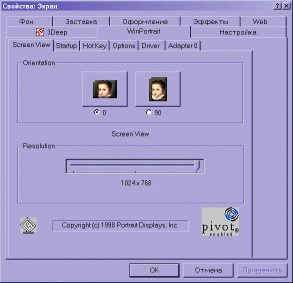
Все очень просто — выбираете нужную вам ориентацию и нажимаете ОК. Изображение поворачивается (в случае выбора 90°), а затем легким движением руки поворачиваете саму панель. Где это применить? Удобнее всего в текстовых редакторах (например, в Word) — разве не удобно, что у вам видна практически вся страница целиком, да и при путешествиях по Интернету удобно — в окне броузера помещается гораздо больше информации, особенно если текст не разбит на страницы, как на многих западных сайтах, а сплошной, как на некоторых российских, например, нашем. Драйверы имеют богатые настройки — позволяют задать ориентацию изображения при запуске Windows (закладка Startup), задать комбинацию клавиш для быстрого поворота изображения (закладка HotKey), закладка Driver позволяет посмотреть информацию о самом драйвере, а Adapter — об установленном видеоадаптере.

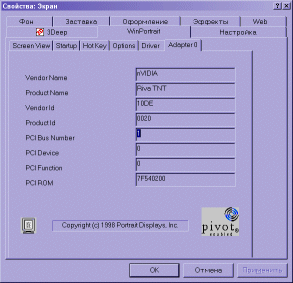
Закладка Options предназначена для вызова справки, деинсталляции драйвера, записи состояния рабочего стола, а также имеет оригинальную функцию для любителей быстрой езды :) — Speedo…, извините, RefreshMeter — предназначенную для визуального отображения частоты регенрации.

При нажатии кнопки Go стрелка начинает медленно ползти, а вы — наслаждаться ско…, извините еще раз, частотой вашего монитора.
Итак, итог этого раздела — монитор обладает оригинальной, полезной и очень удобной функцией поворота, которая заслуживает внимание требовательного покупателя.
Звук
В заключение несколько слов о звуке — звук есть. В том смысле, что встроенные динамики вполне могут удовлетворить потребности нетребовательного пользователя и совсем не могут удовлетворить того, кому и HighEnd мало. Собственно говоря, они практически ничем не отличаются от динамиков других мониторов. Добавить нечего.
Итог
Отличная модель для людей, проводящих много времени за монитором, набирающих тексты, например, в Word, путешествующих по Интернету. Потребительские функции этого монитора — удобство подключения, руководство на русском языке, экранное меню, функция поворота, простенький встроенный звук — выше всяких похвал. К изображению претензий также практически нет, за исключением одной - большое постсвечение пикселов… Ну, а если попытаться кратко охарактеризовать эту модель, то наиболее подходящее слово - удобная.


